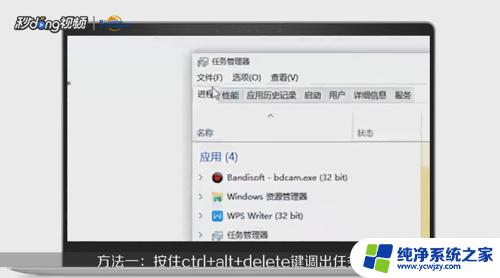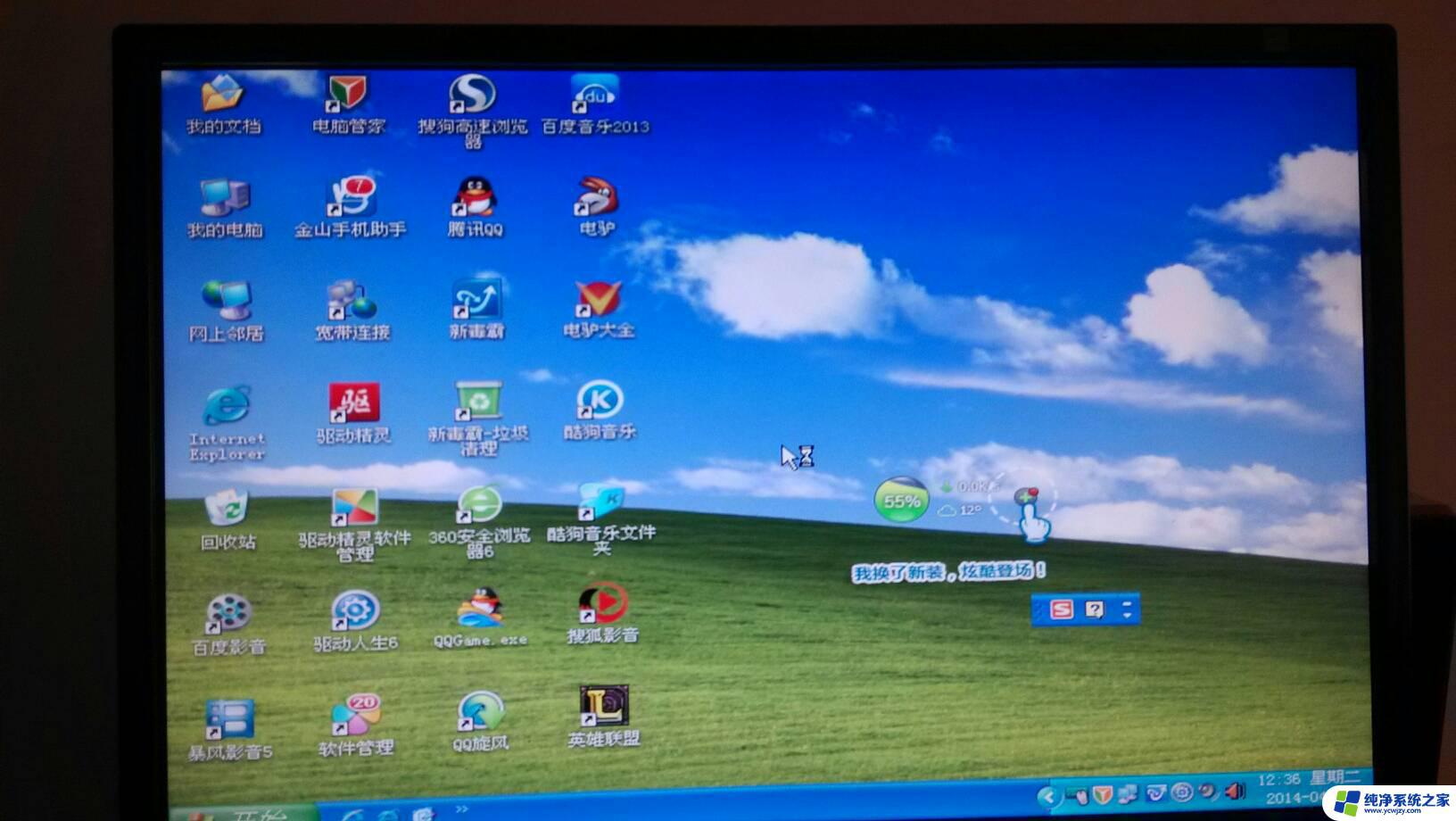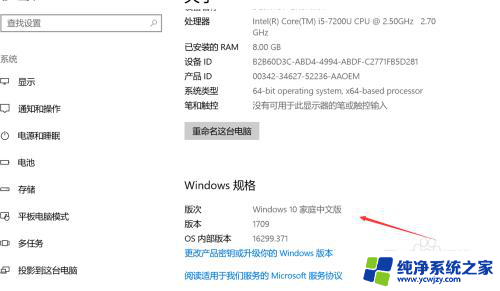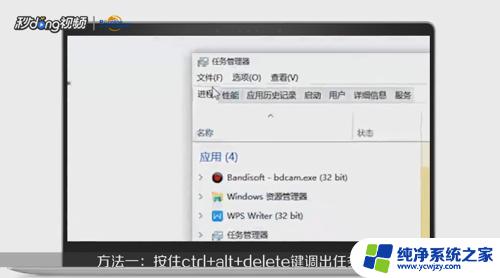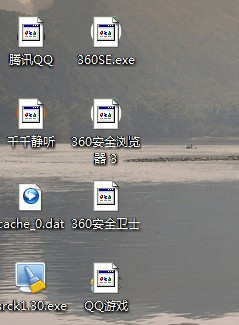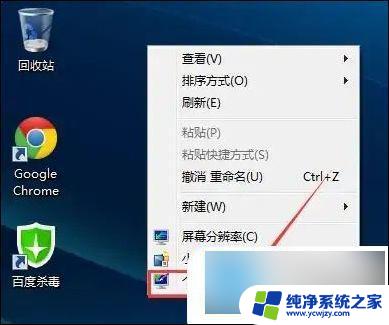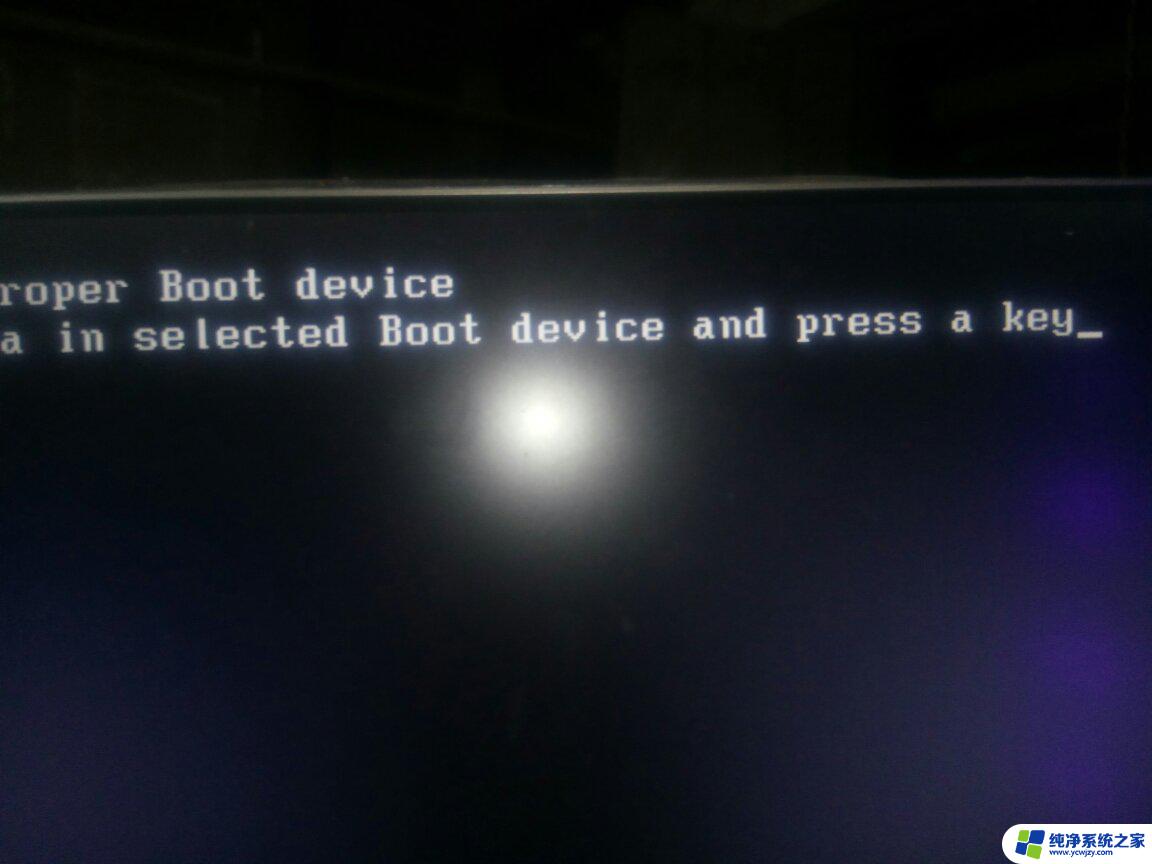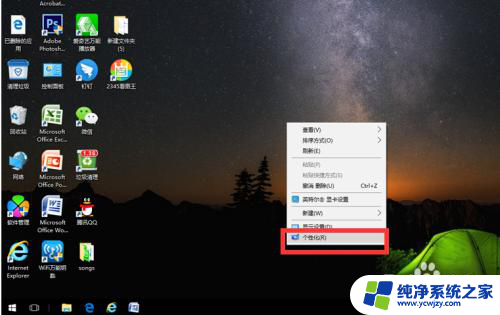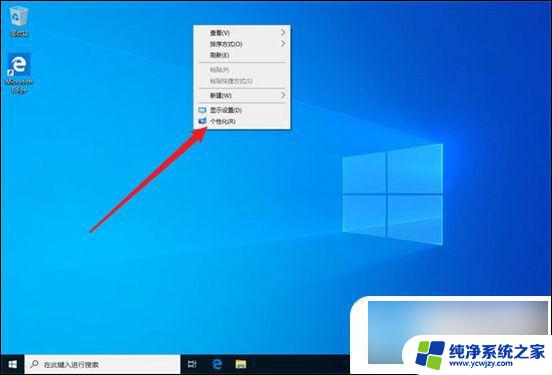电脑程序能打开桌面显示不了 电脑桌面图标打不开怎么办图解
当我们使用电脑时,有时会遇到一些问题,比如电脑程序能打开,但却无法显示在桌面上,或者电脑桌面上的图标无法打开,这种情况下,我们应该如何处理呢?本文将通过图解的方式,为大家详细介绍解决这类问题的方法。无论您是电脑初学者还是有一定经验的用户,都可以通过本文了解到如何解决电脑桌面显示问题,让您的电脑恢复正常使用。
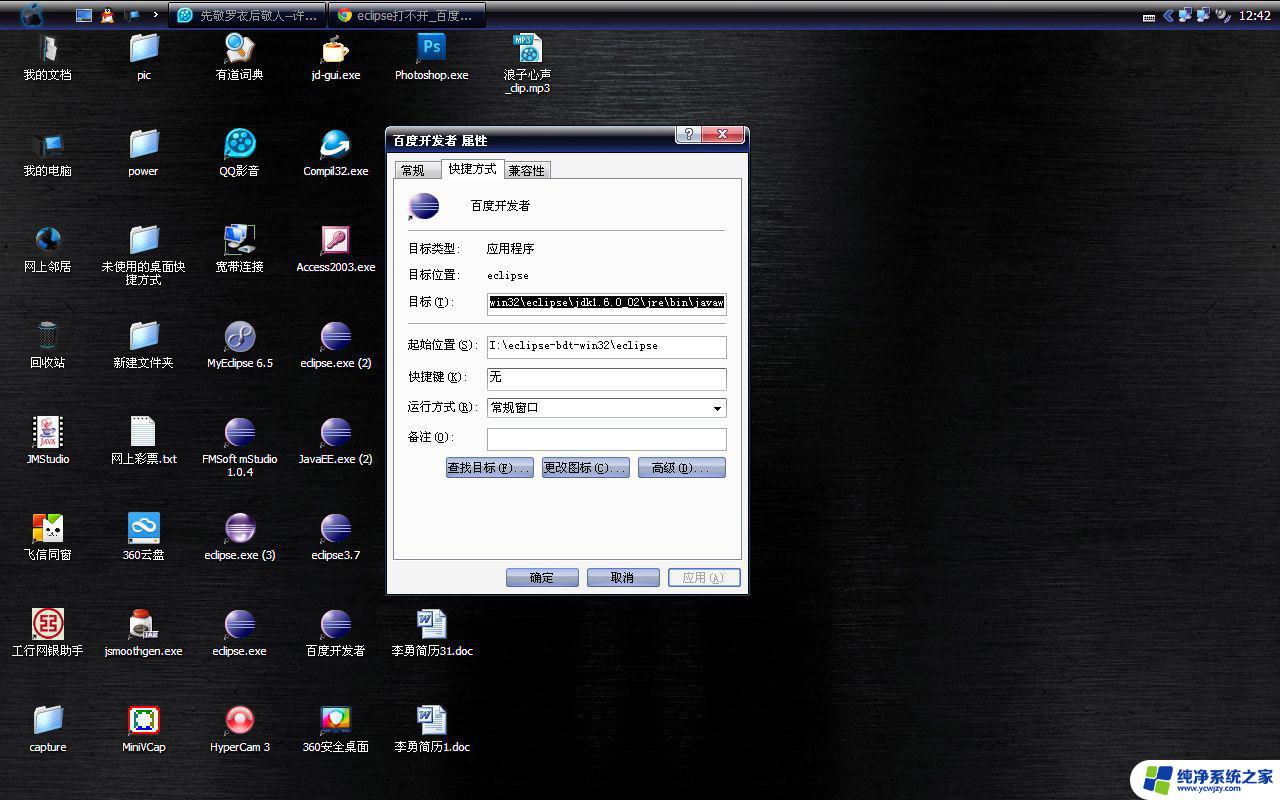
桌面图标打不开怎么办:
1、打开电脑的计算机,找到菜单栏里的“工具”选项。打开之后会看到一个“文件夹选项”,点击进去。窗口上面有一个“查看”的选项卡,点击并在高级的设置列表框里面将“隐藏受保护操作系统文件”的复选框。同时我们要选择“显示所有文件和文件夹”这个选项。大部分电脑是因为软件冲突或者不兼容而导致系统出现设置更改。秀刚回来退出就行了。然后去查找一些电脑的磁盘里面有没有一个隐藏文件:autorun.inf,有的话删掉,因为这个软件会导致电脑的桌面图标打不开,是权限文件。
2、如果上述的方法解决不了问题,那么进入电脑的 注册表 编辑器。进入的方法很简单,直接在电脑的运行框内输入“regedit”并回车结束就可以进入注册表编辑器的窗口。将exe参数修改成exefile,默认值参数修改成%1%*就可以了。一般修改这个是为了让我们的系统可以继续运行桌面图标,桌面图标运行不了跟注册表编辑器的设置也是有关系的。
3、如果上面的两种办法都不行,那么久直接在附件的命令提示符的地方输入“assoc.exe=exefile”回车结束就搞定了,非常的简单。
4、如果以上的办法都不能让桌面的图标恢复正常,那么说明电脑中毒已深。赶紧下载一个杀毒的软件进行杀毒,杀毒后重启试试。如果还是不行,那只能进行系统重装或者恢复出厂设置了。
以上,就是桌面图标打不开的解决方案。桌面图标打不开是一件非常麻烦的事情,因为大部分人使用电脑都是依靠桌面的图标进行运作的。如果桌面的图标打不开那么电脑也等于是没有用的。所以出现这个问题的时候一定要及时的找到原因和解决。如果不是因为中毒引起的,是非常的好处理的,有多中解决的方案,如果是病毒引起的,可能需要杀毒或者重装系统。
以上就是关于电脑程序能打开桌面显示不了的全部内容,如果你也遇到了相同的情况,你可以按照以上方法来解决。